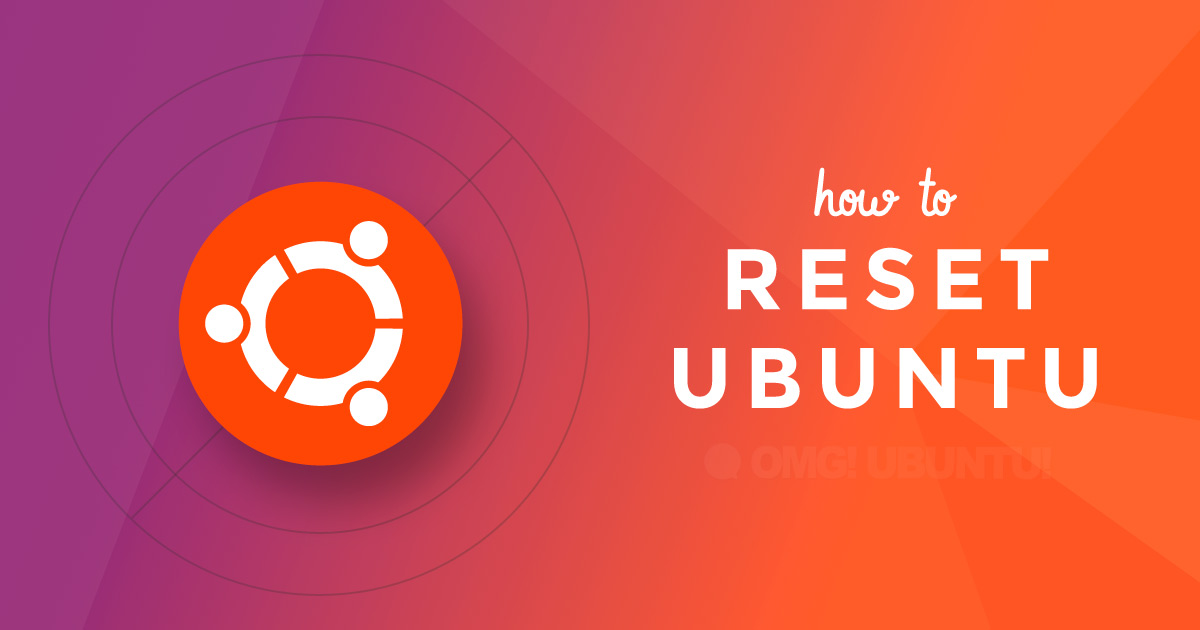
Aquí tienes un práctico truco de línea de comandos que puedes utilizar para restablecer la configuración predeterminada de Ubuntu sin necesidad de reinstalar!04 LTS y el escritorio GNOME Shell que aparece en Ubuntu 18.04 y superior.
Este comando puede incluso restablecer el escritorio MATE a su configuración original, si lo tiene instalado, por supuesto.
¿Pero por qué podría querer restablecer Ubuntu en primer lugar?
Puede que se mueva entre diferentes entornos de escritorio a menudo. Puede que retoques mucho tu escritorio. O puede que se haya encontrado con conflictos y otros problemas técnicos que quiera «deshacer».
O quizás sólo quiera esa sensación de «primer comienzo» sin la molestia que supone tener que hacer una reinstalación.
Whatever the reason, using one command you can:
- Reset Ubuntu Unity desktop to default settings
- Reset GNOME desktop to default settings
- Reset MATE desktop to default settings
…all at the the same time.
The command to run is:
dconf reset -f /
This command will reset the apps pinned to the Unity launcher or Ubuntu Dock; panel applets and/or indicators; monitor resolution and interface scaling; keyboard shortcuts; fonts, GTK and icon theme; window button placement, launcher behaviour; and much more.
This command will reset all applications that uses dconf to store settings. Por lo tanto, esto incluye las aplicaciones principales del escritorio como Rhythmbox, Evince, Shotwell, Nautilus y File Roller.
Tenga en cuenta esto antes de ejecutarlo, ya que puede restablecer la configuración de la biblioteca, eliminar cuentas, desactivar plugins y/o requerir que vuelva a autenticarse con los servicios en línea.
Cómo restablezco mi escritorio de Ubuntu
Aquí tiene un escritorio de Ubuntu ajustado. He movido el Dock de Ubuntu a la parte inferior, he reorganizado los controles de las ventanas, he aplicado un tema GTK diferente y un conjunto de iconos, he personalizado el fondo de pantalla y he retocado varias otras configuraciones del escritorio:

Abro un terminal y ejecuto el comando anterior para restaurar Ubuntu a su configuración por defecto.
Apenas 1,5 segundos y un parpadeo de pantalla después mi escritorio se transformó de nuevo en esto. Es una configuración por defecto al estilo ‘ajustes de fábrica’ con todo en el lugar correcto, como debe ser, como si se tratara de una instalación fresca.
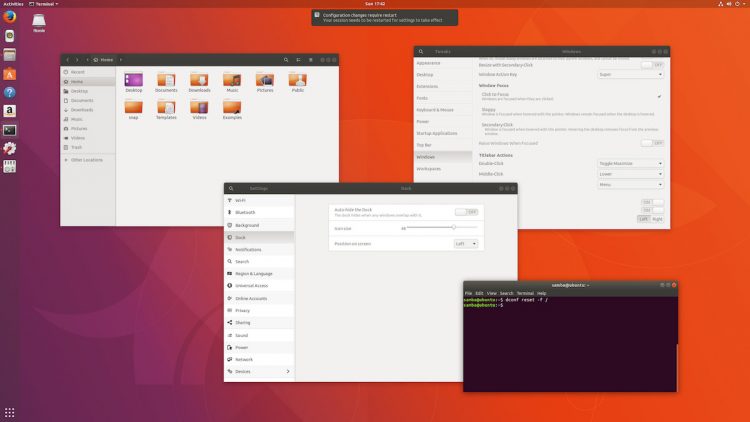
Muy impresionante, ¿no?
Un solo comando para restablecer la configuración de Gnome Shell, restablecer el tema de Ubuntu, restablecer el escritorio de Ubuntu, y más. Usar esto le ahorrará tener que lavar su carpeta de inicio, crear una nueva cuenta de usuario, o – peor – realizar una nueva instalación.
Sólo tenga cuidado, ¿de acuerdo?
Como el comando dconf reset restablecerá algo más que el escritorio Unity, GNOME Shell y MATE, no debería ejecutarlo sin hacer nada – oh, y haga una copia de seguridad de su escritorio existente de antemano, especialmente si ha hecho personalizaciones y ajustes extensos a cualquiera de los escritorios mencionados anteriormente.
¿Cómo? Ejecute dconf dump.
Tenga en cuenta que este comando sólo afectará a las aplicaciones y a la configuración del escritorio que se almacenan mediante dconf/gsettings. No restablecerá otras aplicaciones (por ejemplo, Thunderbird, Google Chrome, Clementine, etc.), ni afectará a las configuraciones de bajo nivel (por ejemplo, controladores, versiones del kernel, grub), ni restablecerá otros entornos de escritorio (por ejemplo, KDE Plasma).
via Ubuntu Podcast